Cómo dibujar objetos simples en powerpoint 2013
Para dibujar un objeto en una diapositiva de PowerPoint 2013, primero llamar a la ficha Insertar en la cinta. Luego haga clic en el botón de Formas (ubicado en el grupo Ilustraciones) para revelar una galería de formas que puede elegir. Por último, seleccione la forma que desea dibujar desde la galería Formas.
Conteúdo
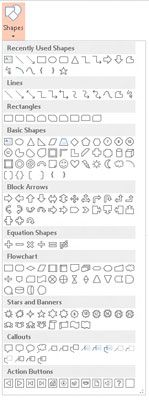
Mantenga estos consejos a tener en cuenta:
Elección de la ubicación: Antes de dibujar un objeto, pasar a la diapositiva en la que desea dibujar el objeto. Si desea que aparezca el objeto en cada diapositiva de la presentación, mostrar el patrón de diapositivas eligiendo Patrón de diapositivas en la sección Master Vistas de la pestaña Ver en la cinta de opciones o Mayús + clic en el botón Vista Normal.
La fijación de un error: Si comete un error al dibujar una forma, el comando Deshacer en la Barra de herramientas de acceso rápido normalmente puede corregir el error para usted.
Si mantiene pulsada la tecla Shift: Si mantiene presionada la tecla Mayús mientras dibuja una forma, PowerPoint obliga a la forma de ser ". Periódica " Es decir, rectángulos son cuadrados, elipses son círculos, y las líneas se ven obligados a diagonales horizontales o verticales, o 45 grados.
Dibuja líneas rectas en PowerPoint 2013
Puede utilizar el botón de línea para dibujar líneas rectas en las diapositivas. Aquí está el procedimiento:
Haga clic en el botón de línea en el grupo Formas en la pestaña Insertar.
Apunte el cursor a donde desea que la línea de empezar.
Haga clic y arrastre el cursor a donde desea que la línea a fin.
Suelte el botón del ratón cuando llegue a su destino.
Después de que ha dibujado la forma, la cinta muestra la ficha Herramientas de dibujo. A continuación, puede utilizar los controles en el grupo Estilos de forma para cambiar el relleno, contorno y efectos aplicados a la línea.

Después de que ha dibujado una línea, se puede ajustar haciendo clic en él y luego arrastrando los controladores que aparecen en cada extremo de la línea.
Recuerde que usted puede forzar una línea para ser perfectamente horizontal o vertical, mantenga pulsada la tecla Mayús mientras dibuja. Si mantiene pulsada la tecla Mayús y arrastre en diagonal mientras dibuja la línea, la línea se verá limitado a ángulos de 45 grados perfectos.
Dibujar rectángulos, cuadrados, óvalos y círculos en PowerPoint 2013
Para dibujar un rectángulo, siga estos pasos:
En la ficha Insertar, haga clic en los botones de forma (en el grupo Ilustraciones), a continuación, haga clic en el botón rectangular.
Apunte el cursor hacia donde desea una esquina del rectángulo para colocarse.
Haga clic y arrastre hasta donde desea que la esquina opuesta del rectángulo que se coloca.
Suelte el botón del ratón.
Los pasos para dibujar un óvalo son los mismos que los pasos para dibujar un rectángulo excepto que hace clic en el botón ovalado en lugar del botón Rectángulo. Para dibujar un círculo cuadrado o perfectamente redonda, seleccione el botón Rectángulo o el botón oval pero mantenga presionada la tecla Mayús mientras dibuja.
Se puede ajustar el tamaño o la forma de un rectángulo o un círculo haciendo clic y arrastrando cualquiera de sus manijas del amor (los pequeños círculos que se ven en las esquinas de la forma).





